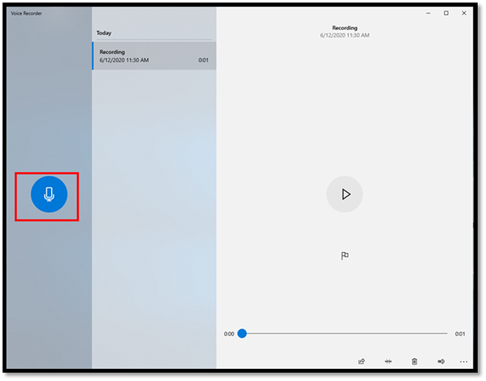[Motherboard] Khử tiếng ồn AI hai chiều (Two-Way AI Noise Cancelation) - Giới thiệu
Về Khử tiếng ồn AI hai chiều (Two-Way AI Noise Cancelation)
Tiện ích âm thanh mới nhất của chúng tôi tận dụng cơ sở dữ liệu học sâu khổng lồ để giảm tiếng ồn nền từ micrô* và âm thanh đến. Tiếng lạch cạch bàn phím, tiếng nhấp chuột và các tiếng ồn xung quanh khác được giảm bớt một cách thông minh để bạn có thể nghe và được nghe rõ ràng khi chơi game hoặc gọi điện.
Hỗ trợ kết nối nhiều cổng:
Hỗ trợ mọi loại thiết bị âm thanh được kết nối, ví dụ như giắc cắm âm thanh 3,5 mm, USB hoặc Bluetooth.
Làm thế nào để hỗ trợ Khử tiếng ồn AI hai chiều?
Bạn có thể kiểm tra thông số kỹ thuật sản phẩm trên trang web chính thức của ASUS.
(Ví dụ: ROG MAXIMUS XIII EXTREME)

Two-Way AI Noise Cancelation: Hướng dẫn thiết lập
1. Danh sách hỗ trợ
2. Hướng dẫn thiết lập
3. Kiểm tra tính năng Two-Way AI Noise Cancelation
1. Danh sách các model được hổ trợ
Nền tản Chipset | Model | |
|---|---|---|
| Intel | Z690 | |
| H670 | ||
| B660 | ||
| Z590 | ||
| H570 | ||
| B560 | ||
| AMD | X570 | |
| B550 | ||
| B450 | ||
2.Hướng dẫn cài đặt
Bước 1. Mở và vào Armoury Crate
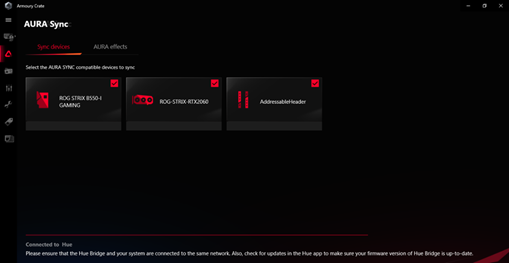
Bước 2. Nhấp vào “Thiết bị” và chọn bo mạch chủ của bạn.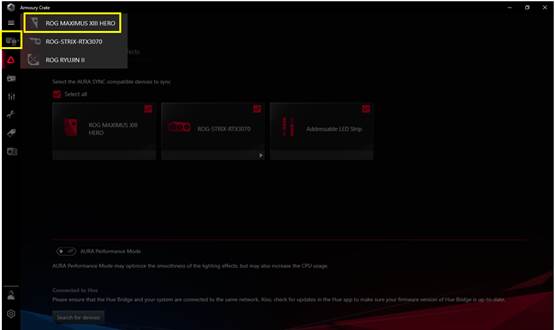
Bước 3. Nhấp vào “Âm thanh”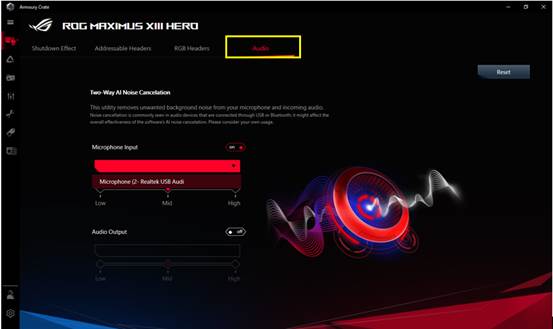
Bước 4. Bật đầu vào Micrô/Đầu ra âm thanh sau khi cắm thiết bị âm thanh và chọn thiết bị mà bạn muốn áp dụng đầu vào Micrô/Đầu ra âm thanh
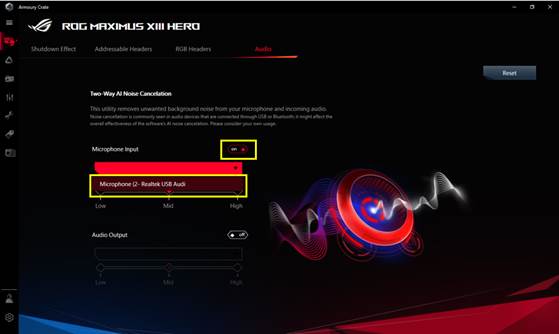
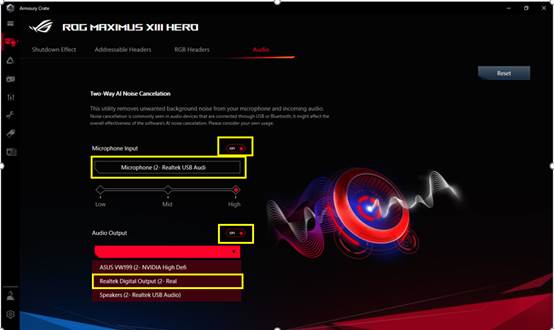
Bước 5. Điều chỉnh mức đầu vào Micrô/Đầu ra âm thanh, tùy thuộc vào môi trường bạn đang ở.
* Đối với Loại tiếng ồn được đề xuất, vui lòng tham khảo bảng bên dưới.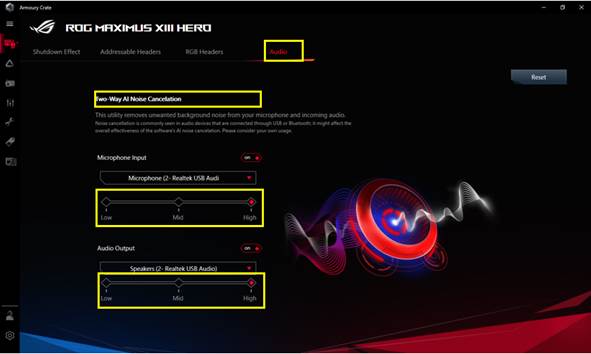
| Mức | Kịch bản người dùng | Loại tiếng ồn |
| Low level (Thấp) | Có chút khó chịu do tiếng ồn xung quanh trong khi gọi | Ví dụ: Tiếng gõ bàn phím, tiếng nhấp chuột, tiếng quạt, tiếng nói chuyện trong văn phòng, v.v. |
| Middle level (Trung bình) | Sự can thiệp do tiếng ồn xung quanh trong khi gọi. Người dùng cần lặp lại để cuộc trò chuyện rõ ràng | Ví dụ: Tiếng trẻ em chơi đùa, Tiếng trò chuyện, Tiếng ồn xung quanh trong quán cà phê |
| High level (Cao) | Không nghe được giọng nói của bạn trong khi gọi. Tiếng ồn đã làm nhiễu cuộc gọi nghiêm trọng. | Ví dụ: Công trình xây dựng, Cải tạo nhà, Hút bụi sàn, v.v.. |
Bước 6. Tiếp tục thiết lập cho ứng dụng truyền thông hoặc phát trực tiếp.
Ghi chú:
1. Nhấp vào “Reset” khi bạn cắm lại và thay đổi thiết bị âm thanh hoặc khi thiết bị của bạn không được phát hiện.
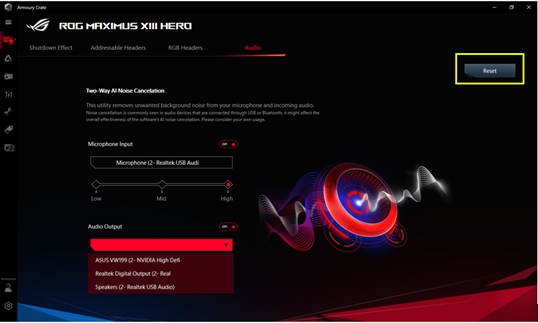
2. Nhấp vào “OK” để tiếp tục
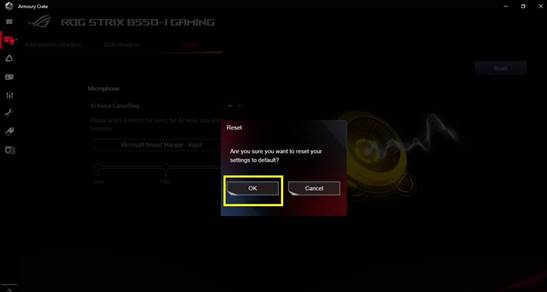
2.Kiểm tra Two-Way AI Noise Cancelation
Để kiểm tra xem tiếng ồn nền không mong muốn từ micrô hoặc âm thanh đến có bị loại bỏ khi bật chức năng này hay không, chúng tôi khuyên bạn nên xác nhận theo các bước sau:
· Kiểm tra đầu ra âm thanh
1. Bật Đầu ra âm thanh và chọn thiết bị loa đầu ra của bạn (Ví dụ: 3,5 mm->Realtek USB Audio)
2. Mở phần mềm giao tiếp (Ví dụ: Teams, Discord, Zoom, v.v.) và chọn thiết bị đầu ra “AI Noise-Canceling Speaker (ASUS Utility)
3. Yêu cầu một người bật tiếng ồn nền và nói cùng một lúc; trong khi một người khác kiểm tra xem giọng nói nhận được có rõ ràng và không có bất kỳ âm thanh môi trường nào ở một khoảng cách khác nhau mà không có bất kỳ sự can thiệp nào với người đầu tiên hay không.
· Đầu vào micrô
1. Mở ứng dụng ghi âm khi Đầu vào micrô bị tắt. Lấy Voice Recorder của Windows làm ví dụ và ghi âm giọng nói của bạn bằng micrô. Nhấp vào biểu tượng "Ghi âm" để bắt đầu ghi âm.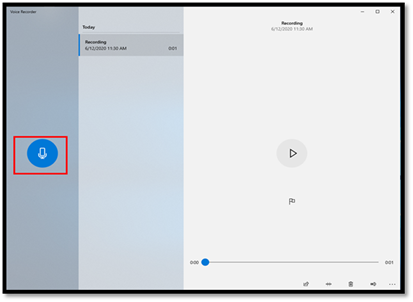
2. Thiết lập Two-Way AI Noise Cancelation trong Armoury Crate (Vui lòng tham khảo Hướng dẫn ở trên).
3. Thiết lập Micrô Chống ồn AI Hai chiều (Tiện ích ASUS) trong Cài đặt Âm thanh của Windows. (Vui lòng tham khảo Hướng dẫn bên dưới)
Bước 1. Nhấp vào “Mở Cài đặt âm thanh”
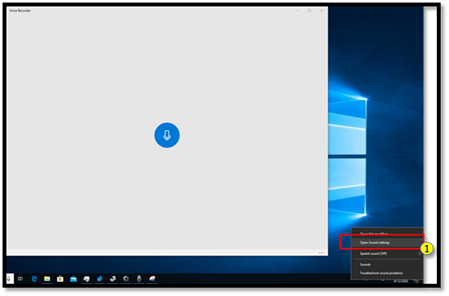
Bước 2. Chọn “AI Noise Canceling (ASUS Utility) trong Input
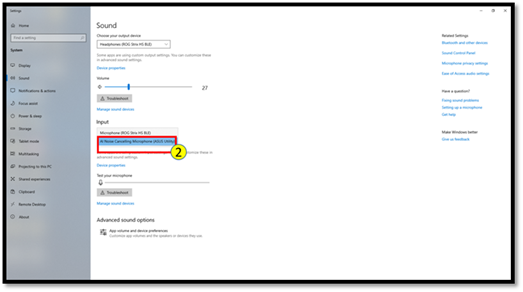
4. Mở lại ứng dụng ghi âm và ghi âm giọng nói của bạn bằng micrô. Bạn có thể so sánh sự khác biệt để kiểm tra xem Audio Output có được bật hay không.